Wifi se povezuje ali nema interneta android. Status Wi-Fi mreže "Internet možda nije dostupan" na Androidu. Provjera jačine signala
Laptop je praktičan jer ima ugrađen wifi modul i možete bez povlačenja kablova. Ali ponekad se dogodi nešto neugodno - internet na prijenosnom računalu ne radi. Hajde da shvatimo zašto i što učiniti u ovoj situaciji.
Zašto internet ne radi na prijenosnom računalu?
Može postojati nekoliko razloga:
Prvi je da ste zaboravili platiti internet, a pružatelj ima ograničen pristup. Morate ići na Osobni prostor(podaci od njega moraju biti navedeni u vašem ugovoru s davateljem) i provjerite stanje svog računa. Veza postoji, ali se podaci prenose jako sporo? Možda vam je brzina interneta prekinuta zbog neplaćanja. Neke tvrtke to rade. Na primjer, Beeline ili Rostelecom.
Drugi su prekidi od strane pružatelja usluga. Ako je račun uredan i ima novca, pokušajte saznati postoji li načelna veza. Da biste to učinili, spojite mrežni kabel izravno na prijenosno računalo i provjerite radi li internetska veza. Ne? Provjerite postavke:
U slučaju kada uopće nemate kabelsku vezu (nedavno ste promijenili OS), tada je morate izraditi. Da biste to učinili potrebno vam je:

Nije pomoglo? Spojite kabel na drugo prijenosno ili računalo. Ako se mreža pojavi, vaša je mrežna kartica možda pregorjela.
Ako ne radi internet na drugom laptopu preko kabla, zvati tehnička podrška pružatelja usluga i otkrijte razlog.
Treće je slaba pokrivenost. Korištenje internet wifi s 3G ili 4G modemom, ili ga distribuirate s telefona, možda neće biti pokrivenosti mrežom na mjestu gdje se nalazite i wifi ne radi. Na primjer, na autocesti ili izvan grada. Provjerite svoj mobilni telefon da vidite postoji li veza. Bežični internet Neće raditi na prijenosnom računalu ako se toranj nalazi daleko.
Četvrto, vi i vaše prijenosno računalo izašli ste izvan pokrivenosti vašeg WiFi usmjerivača. Na primjer, nalazite se izvan grada na selu. Ruter je instaliran u kući, a vi pokušavate dobiti wifi na tavanu, ispod krova. Budite spremni da će krov zaštititi vezu ili je udaljenost jednostavno preduga (u slučaju slabog wifi routera). Pokušajte se približiti ruteru. Veza bi mogla početi funkcionirati.
Peto, postoje problemi s wifi ruterom i iz tog razloga internet na prijenosnom računalu ne radi putem wifi. Pokušajte ga ponovno pokrenuti. Da biste to učinili, jednostavno isključite napajanje, pričekajte 30 sekundi i ponovno ga uključite.
Šesto - drajveri su otpali. Provjerite je li sve u redu sa softverom. Da biste to učinili, idite na Upravitelj uređaja i provjerite postoji li žuti uskličnik na bilo kojem mrežnom adapteru. Na snimci zaslona nalazi se crveni krug oko mjesta na kojem se može pojaviti žuta ikona.

Ako postoji, kliknite desnom tipkom miša i odaberite željenu naredbu. 
Ažurirajte svoje upravljačke programe.
Sedmo – mrežni adapter je onemogućen. Zadržite pokazivač miša iznad njega, kliknite desnom tipkom miša. Ako vidite naredbu "Omogući", to znači da je iz nekog razloga onemogućena. 
Provjerite sve adaptere.
Osmo – izgubljene su postavke wifi rutera. Unesite adresu http://192.168.1.1 u svoj preglednik (može biti drugačija - pogledajte na samom routeru) i unesite svoju prijavu i lozinku (najčešće admin/admin). U prozoru provjerite sve postavke veze:
- Vrsta veze (preuzeto iz ugovora ili iz tehničke podrške)
- Ime mreže
- Vrsta enkripcije (WPA2/PSK)
- Aktivnost načina rada virtualnog poslužitelja način rada virtualnog poslužitelja - DCHP
U osnovi, jedan od ovih koraka trebao bi vam pomoći da dobijete pristup mreži ili dijagnosticirate problem.
Još jednom navodimo glavne korake ako internet na prijenosnom računalu ne radi dobro putem wifi usmjerivača ili je potpuno prestao raditi:
- Provjerite svoj račun - to je često razlog zašto internet na prijenosnom računalu radi sporo putem wifi.
- Ponovo pokrenite svoj WiFi usmjerivač - mogao bi se zamrznuti.
- Provjerite postavke WiFi usmjerivača.
- Provjerite ispravnost kabela i uključite ga u prijenosno računalo te provjerite vezu. Ako već nije stvoreno, stvorite ga. Ako se pojavi veza, problem je u ruteru ili wifi drajverima na prijenosnom računalu. Ažurirajte ih.
- Pokušajte spojiti kabel na drugo prijenosno ili računalo. Ako veza radi, mrežna kartica je onemogućena ili pregorjela. Ako nije, postoji problem na strani pružatelja usluga.
Ugodan dan!
⭐️⭐️⭐️⭐️⭐️ Sada ću vam reći što učiniti kada na vašem Android telefonu nema interneta putem WiFi-ja. Oni. Sama mrežna veza postoji, Wi-Fi ikona je aktivna, ali je nemoguće pristupiti Internetu, a instant messengeri (Telegram, Viber, Skype) i druge aplikacije (Instagram, VKontakte, itd.) Ne povezuju se.
Ovaj članak je prikladan za sve brendove koji proizvode telefone na Androidu 10/9/8/7: Samsung, HTC, Lenovo, LG, Sony, ZTE, Huawei, Meizu, Fly, Alcatel, Xiaomi, Nokia i drugi. Nismo odgovorni za vaše postupke.
Pažnja! Svoje pitanje možete postaviti stručnjaku na kraju članka.
primijetit ću! Ako koristite javnu WiFi mrežu ili privatnu korporativnu, velika je vjerojatnost da će neke blokirati društvene mreže i glasnici. To se često prakticira i morat ćete se pomiriti sa situacijom.
U većini slučajeva pomaže ponovno pokretanje pametnog telefona ili usmjerivača koji distribuira bežičnu mrežu. Drugi razlog može biti softverska pogreška u radu telefona ili netočne postavke usmjerivača.
Nema interneta zbog greške u samom Androidu na telefonu
Ponovno pokrenite telefon. Ako je problem uzrokovan manjom greškom sustava, ponovnim pokretanjem sustava to će se riješiti.
Nakon ponovnog pokretanja, ako se pogreška nastavi, morat ćete "Zaboraviti mrežu" i zatim se ponovno spojiti na nju.
Zaboravljanje mreže i ponovno povezivanje pomaže u rješavanju neusklađenosti između Wi-Fi postavki na vašem telefonu i usmjerivaču.
Ako brisanje mreže ne pomogne, provjerite status proxy poslužitelja na svom telefonu. Treba ga isključiti:
- Idite na odjeljak "Wi-Fi" u postavkama i odaberite mrežu na koju se želite povezati.
- Označite opciju "Napredno".
- Provjerite je li polje Proxy poslužitelj postavljeno na Ne.
 Povećati
Povećati Drugi razlog zašto se telefon ne povezuje s internetom može biti pogrešan datum. Za provjeru i promjenu:
- Otvori postavke.
- Odaberite odjeljak "Datum i vrijeme".
- Postavite vrijeme i datum ručno ili potvrdite okvire "Mrežni datum i vrijeme" i "Mrežna vremenska zona".
 Povećati
Povećati Nakon što postavite točan datum, spojite se na Wi-Fi. Ako bežična mreža stvarno radi, moći ćete pristupiti internetu.
Provjera pristupa internetu
Prije korištenja pametnog telefona ili rutera provjerite je li sve u redu s internetom. Što bi moglo biti pogrešno s njim:
- Niste platili, pa vam je provajder suspendirao pristup internetu. Provjerite postoji li pristup mreži putem žice.
- U postavkama usmjerivača postoje ograničenja za posjećivanje određenih stranica ili ograničenje prometa (uobičajena praksa za otvorene mreže na javnim mjestima).
- Bilo je problema na strani provajdera.
Nakon uklanjanja ovih čimbenika, prijeđite na dijagnostiku, omogućujući vam da shvatite u radu kojeg uređaja je skriven uzrok problema.
Najlakši način je spojiti se na bežičnu mrežu s drugog telefona/tableta/prijenosnog računala. Ako se drugi uređaj spoji na mrežu, onda je problem u telefonu koji ne može uspostaviti ispravnu vezu.
Provjera i podešavanje rutera
Ako kao rezultat neke vrste dijagnostike otkrijete da se pojavljuju na svim uređajima koji se spajaju na istu bežičnu mrežu, potražite uzrok pogreške u postavkama routera.
Prije svega, ponovno pokrenite usmjerivač. Isključite ga iz struje na 10-20 sekundi, zatim ga uključite. Provjerite je li uređaj dovoljno blizu izvora bežične mreže kako ništa ne bi ometalo signal.
Pogledajte postavke i pokušajte ih malo promijeniti:

Kada se spajate na otvorenu javnu mrežu, provjerite jeste li dovršili web autentifikaciju. Obično kada se pokušate spojiti na Wi-Fi u nekim trgovački centar Preglednik počinje sa stranicom za unos telefonskog broja. Ako to ne učinite, bit ćete spojeni na Wi-Fi bez pristupa internetu.
Pozdrav prijatelji. I opet ću pisati o bežičnim Wi-Fi mrežama i postavljanju rutera. Članak o tome izazvao je mnoga pitanja. A u pravilu su to pitanja tipa: sve radi, ali Wi-Fi mreža nema pristup internetu ili internet radi preko kabela, ali ne preko Wi-Fi-ja. Pa tako nešto.
Danas sam se odlučio pozabaviti ovim problemom, razumijem zašto se takvi problemi mogu pojaviti.
Evo još nekoliko pitanja iz članka o postavljanju TP-Link TL-WR841N rutera:
Ili, Oleg je postavio sljedeće pitanje:
Pozdrav, evo problema: sve je spojeno na Wi-Fi, možete se spojiti na njega i s računala koje ga distribuira i s drugih uređaja, vidi ga i povezuje se, ali bez pristupa internetu, napišite u PM ili ovdje bit ću jako zahvalna, patim već danima, ali ništa. Pomozite.
Pa sam se odlučio zadubiti u ovu temu. Oleg je već sve konfigurirao i sve mu radi, ali prvo na redu.
Mislim da je problem koji ćemo sada riješiti jasan, a isti je i za vas: nakon postavljanja Wi-Fi rutera, internet preko Wi-Fi ne radi, ili radi samo preko kabela iz rutera, ili uopće ne radi preko rutera. Razmotrit ćemo ovo pitanje koristeći usmjerivače tvrtke TP-Link kao primjer, iako imam određeni model TP-Link TL-WR841N, ali ipak mislim da se ne razlikuju mnogo u konfiguraciji. U principu, ako imaš neki drugi router, onda ga ipak pročitaj, možda ti dobro dođe.
Wi-Fi mreža bez pristupa internetu. Što uraditi?
Ako se već pojavio problem, što učiniti Wi-Fi mreže uređaj se povezuje, ali se stranice ne otvaraju, onda prvo moramo pronaći što nije u redu. Na samom internetu, u ruteru, ili u laptopu, tabletu i telefonu.
Provjera internetske veze bez rutera
Idemo redom. Prvo provjerimo radi li internet, inače se nikad ne zna. Da biste to učinili, jednostavno spojite mrežni kabel izravno na računalo, bez usmjerivača. Ako internet radi dobro, onda je sve u redu, idemo dalje. Ako ne, riješite ovaj problem sa svojim davateljem usluga.
Ako je s internetom sve u redu, onda postoji problem ili s ruterom, ili s prijenosnim računalom, ili drugim uređajem koji želite spojiti na svoju Wi-Fi mrežu.
Otkrivamo je li problem u ruteru ili laptopu.
Da biste to učinili, samo pokušajte povezati ne samo jedno prijenosno računalo s usmjerivačem, već i telefon, tablet ili drugo prijenosno računalo. Ako svi uređaji pronađu vašu Wi-Fi mrežu, ali kada su povezani neće imati pristup internetu (ovaj status veze može se vidjeti na prijenosnom računalu), ili se stranice jednostavno ne otvaraju, onda je problem u postavkama Wi-Fi usmjerivača.
Pa ako npr. Internet preko Wi-Fi-ja ne radi samo na jednom laptopu nego se drugi uređaji spajaju i otvaraju web stranice, onda je problem u laptopu (ne nužno prijenosno računalo, može biti ).
Nadam se da ste uspjeli saznati u čemu je problem, u ruteru ili u laptopu. A sada ćemo pogledati kako riješiti, ili barem pokušati riješiti, ovaj ili onaj slučaj.
Ako je problem s laptopom
Ako se ispostavi da imate problem s prijenosnim računalom i da je mreža bez interneta samo na njemu, tada trebate provjeriti postavke bežične mrežne veze. Možda ste tijekom procesa postavljanja rutera promijenili neke postavke na prijenosnom računalu ili ste prethodno postavili neku drugu mrežu. Osobno, na mom prijenosnom računalu sa sustavom Windows 7 postoje parametri prema kojima prijenosno računalo automatski prima IP adresu i DNS poslužitelj od usmjerivača.
Sve mi radi s ovim postavkama, moj ruter je konfiguriran kako je napisano u članku. Kako biste provjerili je li vaša bežična veza na prijenosnom računalu ispravno konfigurirana, učinite sljedeće:
Povežite se na svoju mrežu, prijenosno računalo bi se trebalo povezati, ali ikona na traci obavijesti koja prikazuje Wi-Fi imat će žuti trokut, što znači da nema pristupa internetu. Kao ovo:
Zatim u novom prozoru desnom tipkom kliknite na "Promijeni postavke adaptera".
Otvorit će se prozor u kojem trebate odabrati “Internetski protokol verzija 4 (TCP/IPv4)” i kliknite gumb "Svojstva".
Otvorit će se drugi prozor u kojem trebate provjeriti jesu li stavke označene i “Automatski nabavite DNS poslužitelje”. Ako nije, označite ove vrijednosti i kliknite "U redu".
Ponovno pokrenite prijenosno računalo i je li vaš Wi-Fi usmjerivač ispravno konfiguriran (i, kao što smo gore saznali, ispravno je konfiguriran), tada bi Wi-Fi mreža na prijenosnom računalu trebala raditi i web-mjesta bi se trebala otvoriti.
Još važna točka: vrlo često vezu mogu blokirati antivirusi i vatrozidi, pa ih pokušajte onemogućiti.
Ažuriraj! Napisao sam detaljan članak u kojem sam zasebno raspravljao o glavnim problemima s povezivanjem prijenosnog računala na Wi-Fi -
Ako je problem s Wi-Fi ruterom
Prije nego počnete postavljati svoj router, preporučljivo je vratiti postavke na tvorničke postavke. Da biste to učinili, pritisnite nešto oštro i držite mali gumb na stražnjoj ploči usmjerivača 10 sekundi (više detalja u članku). Zatim možete konfigurirati usmjerivač kako je napisano u članku o postavljanju TP-Link TL-WR841N (link je gore).
U rješavanju problema s mrežom bez pristupa internetu zanima nas samo kartica WAN. U ovom odjeljku konfiguriramo internetsku vezu koju povezujemo s usmjerivačem, postavljajući takoreći davatelja usluga.
A ako vaš pružatelj usluga koristi drugačiju tehnologiju povezivanja, na primjer statički IP, PPPoE ili PPTP, tada vam postavljanje s dinamičkim IP-om, kao što je moj, neće raditi. Budući da se ruter jednostavno ne može spojiti na internet, on stvara mrežu, ali interneta nema. I točno Cijeli problem je u ovim postavkama.
Na primjer, možemo uzeti u obzir problem koji je Oleg imao, a o kojem sam pisao na početku članka. Ima Beeline pružatelja usluga, u postavkama na kartici WAN, nasuprot WAN Connection Type: izabrao je Dynamic IP i stoga mu Internet nije radio.
Nakon što sam počeo shvaćati u čemu je problem, pokazalo se da Beeline koristi L2TP/rusku L2TP tehnologiju. Nakon što je Oleg instalirao L2TP/ruski L2TP nasuprot vrsti WAN veze, unio svoje korisničko ime i lozinku i napravio druge postavke, sve je radilo. Ovako izgledaju postavke usmjerivača za Beeline:
Kao što već razumijete, ovaj se problem rješava vrlo jednostavno. Morate nazvati svog davatelja usluga ili pogledati na Internetu koji način povezivanja koristi za povezivanje. I na temelju informacija koje dobijete od svog davatelja usluga, trebate konfigurirati usmjerivač, odnosno karticu WAN. Evo još jedne adrese foruma http://forum.tp-linkru.com/viewtopic.php?p=253#p253 gdje je napisano kako konfigurirati TP-Link rutere za neke ruske provajdere, kao što su Beeline\Corbina, NetByNet, QWERTY, Dom.ru, 2KOM itd.
Ako se pružatelj veže na MAC adresu
I dalje o vezanju na MAC adresu. Neki pružatelji usluga to čine i to može ometati postavljanje vašeg usmjerivača. Stoga morate spojiti usmjerivač putem mrežni kabel na računalo čija je MAC adresa registrirana kod pružatelja usluga, idite na karticu MAC Clone u postavkama usmjerivača I kliknite gumb Kloniraj MAC adresu, kliknite Spremi.
Ažuriraj
Podijelili su sa mnom jedno rješenje koje je pomoglo u prevladavanju ovog problema pri povezivanju putem Wi-Fi mreže. Osoba je imala Windows 8 i sve je dobro radilo. Ali odlučio je instalirati Windows 7 i nakon toga su počeli problemi. Prijenosno računalo spojeno na bežičnu mrežu, ali "Bez pristupa Internetu." Svi savjeti nisu pomogli, ali evo što je pomoglo:
Idite na Upravljačku ploču\Mreža i Internet\Centar za mrežu i dijeljenje. Zatim na lijevoj strani odaberite Upravljanje bežičnom mrežom.
Desnom tipkom miša kliknite na mrežu koja ima problema s povezivanjem. Odaberite svojstva.
Idi na karticu Sigurnost, zatim kliknite na gumb Dodatne mogućnosti. Označite okvir pored Omogućite način usklađenosti sa Federalnim standardom obrade informacija (FIPS) za ovu mrežu
Nadam se da sam uspio jasno i korak po korak opisati što bi moglo uzrokovati problem kada mreža radi preko rutera, ali bez pristupa Internetu. I kako riješiti ovaj problem. Možda o nečemu nisam pisao, pa vas molim da me dopunite u komentarima. Uostalom, nemoguće je pisati o svim načinima rješavanja ovog problema, jer može biti mnogo razloga za njegovu pojavu. Sretno prijatelji!
Ako Wi-Fi ne radi na vašem telefonu, onda ovaj članak pomoći će vam da brzo riješite ovaj problem i ponovno koristite bežičnu mrežu. Mnogi vlasnici pametnih telefona često slabo razumiju postavke svojih uređaja i ne znaju što može uzrokovati probleme s Wi-Fi mrežom. Međutim, kvarovi se mogu sakriti ne samo na mobilnom uređaju, već i na internetskoj pristupnoj točki - Wi-Fi usmjerivaču. Razmotrit ćemo oba slučaja u okviru ove upute.
Zašto Wi-Fi ne radi na vašem telefonu: mogući razlozi
Svi problemi mogu se podijeliti u dvije skupine prema njihovom podrijetlu:
- neispravne koje ometaju prijenos podataka s pristupne točke;
- Netočne postavke na Wi-Fi usmjerivaču, zbog kojih se mobilni uređaj ne može spojiti na bežičnu mrežu.
Razmotrimo sve slučajeve detaljnije
Internet na telefonu putem Wi-Fi-ja ne radi zbog kvara samog uređaja u sljedećim situacijama:
- Kvar bežičnog mrežnog adaptera u pametnom telefonu;
- Neispravne postavke u izborniku uređaja.
U prvoj situaciji trebate odnijeti pametni telefon u radionicu kako bi stručnjaci mogli vratiti funkcionalnost adaptera (često izlazi iz konektora kada se potrese ili padne) ili ga zamijeniti novim. Ako je Wi-Fi prestao raditi nakon popravka, onda je sva krivnja u potpunosti servisni centar.
U drugoj situaciji možete pokušati sami konfigurirati Wi-Fi vezu. Da biste to učinili, idite na izbornik postavki.  Ovisno o proizvođaču i operativnom sustavu, trebali biste odabrati odjeljak "Bežična mreža".
Ovisno o proizvođaču i operativnom sustavu, trebali biste odabrati odjeljak "Bežična mreža".  Zatim kliknite uključi Wi-Fi
Zatim kliknite uključi Wi-Fi  i odaberite svoj kućni usmjerivač s popisa pronađenih pristupnih točaka.
i odaberite svoj kućni usmjerivač s popisa pronađenih pristupnih točaka.
Ako vaš pametni telefon ne vidi Wi-Fi usmjerivač kod kuće, ali se povezuje s drugim modemima, onda je problem u vašem usmjerivaču.
Ako to ne pomogne, a internet i dalje ne radi na vašem telefonu putem Wi-Fi-ja, možete pokušati napraviti hard reset ili jednostavno ponovno pokrenuti mobilni uređaj.
Za hard reset birajte *2767*3855#. Pažnja! U tom će slučaju svi podaci iz interne memorije telefona (kontakti, fotografije, videozapisi, programi, postavke) biti izbrisani. Stoga ih nemojte zaboraviti sigurnosno kopirati ili kopirati na svoje računalo.
Shvatili smo zašto pametni telefon ne vidi Wi-Fi mrežu. Što učiniti ako se vaš telefon spoji na router, ali i dalje nema pristup internetu?
Pokušajmo riješiti ovaj problem. 
Nema interneta putem Wifi usmjerivača - čest slučaj gubitka veze s mrežom za Mobilni uredaji, računala i prijenosna računala. Svaki usmjerivač dizajniran je za distribuciju interneta određenom broju korisnika. Samo se trebate bežično spojiti na njega i uživati u surfanju globalnom mrežom. Međutim, događa se da iz raznih razloga postane nemoguće pristupiti Internetu, uspostaviti vezu ili učitati stranice.
To može biti zbog neispravnog adaptera na korisničkom uređaju ili usmjerivaču. Postoje načini da se točno utvrdi uzrok kvara ili pogreške i izvrši određeni slijed radnji da se to ispravi.
Takozvana greška, koju prati pojava žutog trokuta s uskličnikom, može frustrirati svakog korisnika interneta. Razlog tome je činjenica da je svakodnevno prijavljivanje na mrežu mnogima postalo uobičajeno, a kada zbog kvara nešto ne ide po planu, onda odmah želite to početi popravljati.
Bilo koji uređaj, i pametni telefon i prijenosno računalo, možda neće vidjeti određenu pristupnu točku, imati problema s pristupom mreži ili internet na telefonu putem Wifi-ja možda neće raditi, iako postoji veza. Kada se stranice prestanu učitavati ili kada postane nemoguće povezati se s usmjerivačem, trebate znati kako to popraviti. A kako biste saznali korake za popravak, morate znati sve moguće vrste kvarova.
U tom smislu, uobičajeno je podijeliti sve probleme u tri različite kategorije. To se radi kako bi se lakše identificirao i otklonio uzrok nedostatka interneta. Zašto se Wi-Fi povezuje, ali ne radi:
- zbog hardverskih kvarova. U određenom slučaju može doći do fizičkog kvara usmjerivača ili bežičnog adaptera;
- zbog kršenja softvera u radu operativnog sustava ili drugih uslužnih programa i aplikacija. Često postoje razne vrste kvarova, proizvoljne ili nevoljne promjene postavki od strane korisnika i drugih;
- mješoviti rasjedi. To uključuje sve vrste kvarova s protokolima i upravljačkim programima koji su odgovorni za ispravan rad opreme.
Bilješka! Bilo koji od navedenih problema prati nemogućnost pristupa.

Zauzvrat, svaki od opisanih problema može imati nekoliko različitih uzroka. No, ako objektivno razmotrimo sve moguće kvarove i smetnje u radu mreže, tada je većina slučajeva povezana s nepravilnim korištenjem opreme od strane korisnika ili kršenjem sustava zbog kvarova.
Što se hardvera tiče, najčešći razlog u ovom slučaju je fizičko oštećenje koje uzrokuje sam vlasnik, primjerice ispuštanje uređaja. Čak i nakon rastavljanja i ponovnog sastavljanja opreme, ne može se isključiti pogreška ili netočnost u procesu, što također dovodi do problema s pristupom globalnoj mreži.
Uzroci
Postoje različiti razlozi zašto Internet ne radi.
Problemi s mrežom
Internet možda nije dostupan, ali Wi-Fi je povezan u isto vrijeme. Često se problemi s mrežom manifestiraju na ovaj način.
Da biste lakše razumjeli uzrok problema s mrežom, morate znati kako korisnik dolazi do interneta kod kuće i kroz što on prolazi. Poznavajući cijeli prikazani put, možete puno lakše i brže pronaći točno mjesto gdje je veza izgubljena. U ovom slučaju ispada da se usmjerivač ne povezuje s internetom i nastavlja pružati pristup putem bežične mreže.
Važno! U većini slučajeva razlog nedostatka veze je problem s davateljem usluga.

Put od davatelja usluge do krajnjeg pretplatnika ide ovako:
- Sa poslužitelja davatelja usluga podaci se prenose putem usmjerivača, uz pomoć kojih je cijela kuća ili prostor spojen na mrežu;
- Nakon toga, od ovih usmjerivača, promet prolazi kroz žicu do svakog od stanova ili kuća;
- Na svakoj krajnjoj točki pretplatnik sam postavlja vrstu veze. To može biti kabelska veza s uređajem ili usmjerivačem za distribuciju pristupa svim kućnim uređajima.
Pojava žutog trokuta, koji označava odsutnost prijenosa podataka pri povezivanju s bežičnom mrežom, ukazuje na to da je došlo do kršenja u određenom području. Prije svega, preporučuje se provjeriti leži li problem u uređaju koji koristite. Da biste to učinili, trebali biste pokušati povezati pametni telefon, tablet ili drugu opremu s pristupnom točkom. Ako je situacija ista, to znači da ne postoji mreža za sve kućne uređaje.
Bilješka! Ponovno pokretanje usmjerivača često rješava većinu problema.
Ako se nakon ponovnog pokretanja distribucijske opreme ne pojavi pristup Internetu, morate nastaviti koristiti nove metode. Morate učiniti sljedeće:
- odspojite žicu s usmjerivača i spojite ga izravno na LAN ulaz osobnog ili prijenosnog računala koje koristite. Ako i dalje nema veze, to ukazuje na probleme s davateljem usluga, a ne s krajnjim pretplatnikom;
- to znači da trebate kontaktirati stručnjake pružatelja i obavijestiti ih o postojanju problema s mrežom. Možete podnijeti zahtjev za ispravak;
- Ako se nakon nekog vremena prijenos podataka nastavi sam od sebe, to može značiti problem s bežičnom opremom. Usmjerivač je potrebno popraviti ili zamijeniti. Ponekad provjera postavljenih parametara i postavki pomaže; ako se otkriju i isprave, uređaj se može vratiti u rad. To možete učiniti sami ili u servisnom centru.
Problemi sa softverom
Softverske greške ili kvarovi najčešći su uzroci prekida rada interneta. Primjer je operativni sustav Windows, verzija 8. Tamo se nakon buđenja iz stanja mirovanja izgubio prijenos podataka prilikom spajanja na bežičnu vezu. U tim slučajevima pomoglo je samo ponovno pokretanje sustava. Nakon nekog vremena programeri su riješili problem puštanjem ažuriranja.

Najčešće se to događa kada neki upravljački programi nedostaju ili postoje problemi s njihovim funkcioniranjem. Upravljačke programe možete provjeriti u Upravitelju uređaja. Trebali biste otići u odjeljak bežičnih adaptera i modula i ažurirati softver za njih. U slučajevima kada OS ne prikazuje nikakve poruke o potrebi instaliranja upravljačkih programa ili njihovih ažuriranja, možete ih pokušati ukloniti.
Nakon toga ponovno pokrenite Windows. Sustav će otkriti nedostatak softvera i instalirati najjednostavniji za održavanje funkcionalnosti. Operacija se može izvesti samostalno.
Bilješka! Da biste to učinili, morate otići na službene web stranice programera mrežnih adaptera, a zatim preuzeti i instalirati najnovije verzije upravljačkih programa.
Kvar hardvera
Lako je utvrditi da je problem hardverski kvar, a ne softverski kvar. Ali možete naići na određene probleme. To je zato što su simptomi slični. Na primjer, ono što se događa je da podaci stignu na usmjerivač koji ima nekoliko povezanih uređaja. Međutim, jedan od njih javlja da postoji veza, ali nema pristupa globalnoj mreži. Kada se na drugim uređajima ne otkriju pogreške povezivanja, trebali biste potražiti problem u hardveru određenog uređaja.
Većina problema s modulima ili adapterima javlja se zbog fizičkog oštećenja ili nepravilnog rastavljanja i ponovnog sastavljanja opreme. U tim slučajevima gadgeti ili uopće odbijaju funkcionirati ili rade uz stalne probleme.

Provjera pristupa internetu
Operativni sustav Windows ima ugrađene alate za određivanje pristupa globalnoj mreži. Povezivanje se provjerava pomoću indikatora statusa mrežnog povezivanja (NCSI). Funkcija radi u sljedeće dvije faze:
- Prilikom spajanja na mrežu šalje se zahtjev sustava na adresu http://www.msftncsi.com/ncsi.txt. To je obična tekstualna datoteka s jednim ispisanim Microsoft NCSI redom. Ako je sve prošlo u redu, kao odgovor dobivate SMS s naslovom 200 OK;
- Nakon toga se provjerava rad DNS-a. Da bi to učinio, NCSI pokušava dopustiti da se ime dns.msftncsi.com unese u IP adresu. Očekivana vrijednost je 131.107.255.255.
Nakon što su svi postupci završeni, operativni sustav smatra pristup globalnoj mreži pozitivnim. Ako se dogodi pogreška u jednoj od radnji, Windows prikazuje poruku o poteškoćama s povezivanjem.

PING naredba
Kako biste provjerili dostupnost komunikacije s usmjerivačem, upotrijebite prikazanu naredbu. Da biste to pokrenuli, trebali biste trčati naredbeni redak pomoću: izbornika "Start" - "Pokreni". Unesite cmd u red i potvrdite. Otvorit će se prozor u koji trebate unijeti ping “adresa usmjerivača”. Nakon pritiska na "Enter", prikazat će se odgovori uređaja radi li ispravno. Ako ne radi ispravno, pojavit će se poruka koja pokazuje da navedeni čvor nije dostupan.
Ograničenja pri povezivanju s opremom na javnim mjestima
Usmjerivači instalirani na javnim mjestima često rade pod velikim opterećenjem. Velika količina posjetitelji koji posjećuju kafiće ili druge ustanove žele pristupiti mreži putem pristupne točke ovog mjesta kako ne bi gubili mobilni promet.
Međutim, prilikom posjeta javnim mjestima treba se pridržavati određenih preporuka kako bi se korisnik naknadno mogao nesmetano povezati. Na primjer, nije preporučljivo omogućiti preuzimanje putem svih vrsta torrent trackera. Moguće je prekinuti vezu s korisničkim uređajem i blokirati pristup Određeno vrijeme. To se događa dodavanjem MAC adrese opreme na popis za blokiranje. Možete promijeniti adresu i nastaviti koristiti vezu, ali ipak je bolje ne započeti preuzimanje.
Android uređaji
U slučaju Mobiteli ili tableta na Android operativnom sustavu, događa se i situacija kada postoji veza s bežičnom mrežom, ali se podaci ne prenose. U takvim slučajevima moguća su dva rješenja.
Postavljanje točnih parametara usmjerivača
Važno! Ako je korisnik promijenio određeni parametar usmjerivača, ali to nije dalo rezultate, preporučljivo je vratiti izvornu vrijednost.
Za promjenu bilo koje postavke usmjerivača potreban vam je pristup njegovom sučelju. Stoga se postupak može izvesti samo na kućnoj opremi.
Prvo morate ići na sučelje opreme. Nakon toga pronađite odjeljak s postavkama bežične mreže, koji se često naziva i Wireless. Tada možete promijeniti sljedeće postavke:
- postavite razinu sigurnosti WPA2-PSK s vrstom šifriranja AES. To se radi u odjeljku Sigurnosne postavke. Morate odabrati lozinku od najmanje osam znakova;
- Preporuča se točno postaviti regiju u kojoj se uređaj nalazi. Postavite bežični mrežni kanal na položaj "Auto" sa širinom od 20 ili 40 megaherca;
- postavite naziv SSID veze koristeći samo engleske znakove;
- instalirati automatski način rada rad, ako je tu odabran neki drugi. Ako je "Auto" već postavljeno, možete pokušati postaviti n.
Bilješka! Nakon bilo kakvih promjena, morate spremiti postavke. Preporuča se zapamtiti sve parametre koje ste promijenili kako biste sve mogli vratiti ako to ne da rezultate.
Proxy poslužitelj
Ako je proxy aktiviran, najvjerojatniji scenarij je da se podaci neće prenijeti s interneta. Da biste ga onemogućili, morat ćete otvoriti postavke bežična veza i provjerite odjeljak "Proxy". Trebalo bi biti postavljeno na Onemogućeno. Ako je proxy aktiviran, trebate ga onemogućiti.

Određene aplikacije ne rade kada je WiFi uključen
U ovom slučaju situacija ne ukazuje na nedostatak potpunog prijenosa podataka. Najčešće se povezuje s tehničkim problemima među programerima. To mogu biti privremeni tehnički problemi s poslužiteljima ili softverom. Možete pisati službi za podršku za savjet o tome koliko će vremena trebati za rješavanje problema.
Drugi razlozi zašto Wi-Fi ne radi
Bežična mreža možda neće raditi zbog činjenice da uređaj nije zadovoljan registriranim DNS-om. Stručnjaci preporučuju registraciju adrese s Googlea (8.8.8.8).
Često netočno postavljeni datum i vrijeme također utječu na mrežu. Preporuča se da ih ispravno postavite.
Do povezivanja bez interneta može doći iz različitih razloga. To može biti hardverski kvar ili je najčešći razlog kvar u softver oprema.
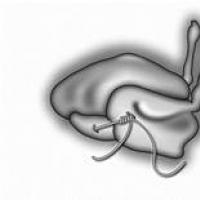 Vrste preljeva za perad. Zanimanje: kuharica. Vodič: Spremanje peradi u džep
Vrste preljeva za perad. Zanimanje: kuharica. Vodič: Spremanje peradi u džep Glavna djelatnost prema OKVED-u. Koju vrstu djelatnosti odabrati za pojedinačne poduzetnike
Glavna djelatnost prema OKVED-u. Koju vrstu djelatnosti odabrati za pojedinačne poduzetnike Razvoj scenarija na vojno-domoljubnu temu Izrada scenarija na vojnu temu
Razvoj scenarija na vojno-domoljubnu temu Izrada scenarija na vojnu temu Što ime Victor znači za dječaka?
Što ime Victor znači za dječaka? Škola za papige Corella - učenje govora, pjevanja i plesa
Škola za papige Corella - učenje govora, pjevanja i plesa Pravila za popunjavanje sigurnosnog dnevnika
Pravila za popunjavanje sigurnosnog dnevnika Poslovni analitičar - IT1410: Razvoj softverskih zahtjeva - Poslovna informatika
Poslovni analitičar - IT1410: Razvoj softverskih zahtjeva - Poslovna informatika